DVD 发明于 1995 年,一直用于存储数字数据,尤其是视频数据。Mac 用户可以尝试使用 QuickTime Player 播放 DVD。一个好方法是将 DVD 翻录成 QuickTime 兼容的格式,例如 MOV。MOV 是一种主要开发的视频文件容器。您可以阅读以下文章,了解如何 将 DVD 转换为 QuickTime MOV 并在 QuickTime 上欣赏它们。

- 第 1 部分:什么是 MOV
- 第 2 部分:如何使用 Blu-ray Master Free DVD Ripper 将 DVD 转换为 MOV
- 三、如何在 VLC 中将 DVD 翻录为 QuickTime MOV
- 四、如何在 DVDFab DVD Ripper 中将 DVD 翻录为 QuickTime MOV
- 第 5 部分。有关将 DVD 转换为 QuickTime MOV 的常见问题解答
第1部分。 什么是MOV
MOV 是 QuickTime Movie 的缩写,是由 Apple Inc. 开发的一种多媒体容器文件格式。它是 QuickTime 框架的重要组成部分,旨在存储各种类型的多媒体数据,包括视频、音频、文本甚至 3D 模型。MOV 文件以其高质量的视频和音频保存而闻名,在专业视频编辑和制作工作流程中尤其受欢迎,它提供了灵活性,并且能够在单个文件中保留不同的媒体轨道,尽管与 MP4 等压缩格式相比,MOV 的文件大小通常会更大。
第2部分。 如何使用 Blu-ray Master 免费 DVD 转档软件将 DVD 转为 MOV
如果您是 Windows 用户并希望将 DVD 转换为 MOV 文件格式,我们强烈建议 Blu-ray Master 免费 DVD 翻录器。如果您不了解该工具,现在是时候了解更多了。供您参考,可下载的程序非常适合将您的 DVD 转换为 QuickTime MOV 和其他音频和视频格式。该程序提供了直观的界面和简单的转换过程。此外,它的所有功能都有助于获得您想要的文件。除此之外,Free DVD Ripper 拥有您快速转换过程所需的一切。它可以在几秒钟内将您的 DVD 转换为其他格式,使其比其他翻录器更可靠。此外,除了 MOV 文件外,它还支持 200 多种文件格式。它包括 MP4、MKV、AVI、FLV、MPG、MKV、WMV 和更多视频格式。如果您想将 DVD 转换为多种格式,请考虑使用 Free DVD Ripper。
此外,该程序不仅在转换文件方面可靠。您可以对视频进行一些增强。该程序可以提供编辑功能,您可以利用这些功能制作更好的视频。它允许您在视频中插入和添加水印。您还可以裁剪、添加效果等。有了这个,您可以知道该程序对用户很有用。您可以使用以下说明作为参考,学习如何在 Windows 上将 DVD 转换为 MOV。
笔记: 按照以下说明进行操作之前,请确保您的 DVD 已插入计算机或 DVD 驱动器。
步骤1。第一步是访问并下载 免费 DVD 翻录器 在您的 Windows 上。然后,继续安装并立即在您的计算机上运行该软件。
免费下载
对于 Windows
安全下载
免费下载
对于 macOS
安全下载
第2步。之后,屏幕上会出现软件界面。然后,导航到 加载光盘 按钮。当文件夹出现在屏幕上时,浏览要转换为 MOV 文件格式的 DVD。

步骤3.添加 DVD 文件时,转到 轮廓 选项。然后选择 常规视频 选项可查看各种视频格式。选择 金属氧化物变阻器 格式作为最终的输出格式。

步骤4。由于该工具允许您增强视频,因此您可以转到 编辑 功能。此功能允许您裁剪视频、添加效果、水印等。进行一些更改后,转到下部界面并点击 全部应用 按钮。

步骤5.对于最后一个步骤,您可以开始将 DVD 转换为 MOV 格式。为此,请单击 转变 界面右下角的按钮。之后,转换过程将开始。按下按钮后,您可以打开文件并开始观看视频。

第 3 部分。 如何在 VLC 中将 DVD 翻录为 QuickTime MOV
VLC 媒体播放器 是一款免费的开源播放器和转换器软件。它支持播放大多数视频和音频格式。它还允许您将 DVD 导出为 MOV 格式,并在 QuickTime 上无限制播放。您还可以用 VLC 替换 QuickTime Player 来播放 DVD。在翻录 DVD 方面,VLC Media Player 不如我们上面推荐的另外两款转换器那么好用。以下步骤可能会对您有所帮助。
步骤1。使用兼容驱动器将 DVD 连接到计算机后,您可以打开 VLC 媒体播放器 在您的电脑上,单击媒体菜单,然后选择 转换/保存 进入打开媒体窗口。

第2步。选择 光盘 菜单,然后点击 添加 选择您的 DVD 文件夹。然后点击 转换/保存.

步骤3.点击 轮廓 下拉列表选择 金属氧化物变阻器 作为输出格式,然后单击 浏览 选择目标文件夹。现在,您可以点击 开始 将 DVD 翻录为 MOV。

第 4 部分。 如何使用 DVDFab DVD Ripper 将 DVD 翻录为 QuickTime MOV
DVDFab DVD翻录器 它也是一款顶级的 DVD 翻录工具,界面直观。它可以一次性加载一个或多个 DVD 文件并将其转换为 MOV 格式。您可以勾选或取消勾选要转换的标题。此外,如果您想节省存储空间或加快 DVD 转换速度,可以选择较低的输出尺寸。或者,您也可以选择高质量的视频输出。
步骤1。下载并安装 DVDFab DVD翻录器 从其官方网站获取。然后,启动软件,并选择 开膛手 左侧菜单栏上的选项。
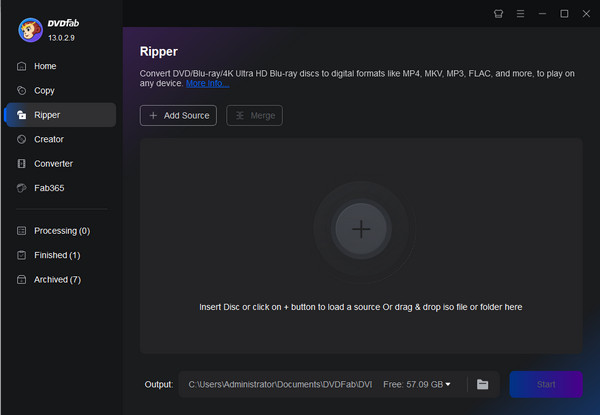
第2步。选择 添加源 按钮或点击 + 中心的按钮来加载您想要转换为 MOV 格式的 DVD 文件。

步骤3.您将看到有关已加载 DVD 的信息。点击 音频视频 并选择 选择其他个人资料 下拉选项中打开新窗口。现在,您可以点击 开始 到 免费将您的 DVD 保存到您的计算机.
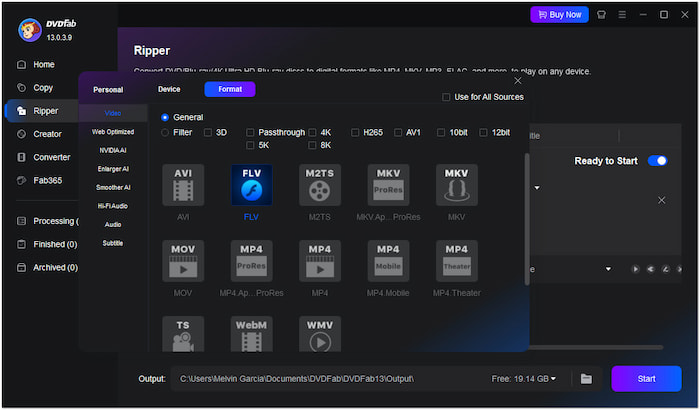
第 5 部分。 关于将 DVD 转换为 QuickTime MOV 的常见问题解答
-
你能将 DVD 转换成数字副本吗?
是的,你可以。如果你有一个出色的 DVD 转数字转换器,那就不可能了。你可以使用 免费 DVD 翻录器 将 DVD 转码为数字。它的界面简单易用,适合所有用户。
-
如何在 Mac 上将 DVD 数字化?
您可以使用 AnyMP4 DVD翻录器 使用 Mac 时数字化 DVD。启动该工具后,加载要数字化的 DVD。然后,从 全部翻录至选项。对于最后一个流程,单击 全部翻录 按钮。
-
我可以使用 HandBrake 将 DVD 导出为 QuickTime MOV 吗?
不,您不能使用 HandBrake 将 DVD 转换为 MOV。HandBrake 不支持 MOV 输出格式。但您可以使用 HandBrake 将 DVD 转换为 MP4,并且 QuickTime Player 也支持 MP4 格式。
-
复制 DVD 是否违法?
嗯,这是一个具有挑战性的问题。有人说复制 DVD 是违法的。但是,如果你想复制 DVD 用于个人用途,你可以这样做。因此,出于某些个人原因复制 DVD 是可以的。
结论
现在你已经知道如何 将 DVD 转换为 QuickTime MOV 三种不同的方法。您可以使用我们上面推荐的工具轻松完成转换。转换完成后,您就可以在 QuickTime Media Player 上无限制地欣赏 DVD 了。如果您有任何问题,欢迎随时联系我们!
Blu-ray Master 的更多内容
将 DVD 翻录成数字格式


